Xshell如何连接远程主机?
Xshell是一款功能强大的终端模拟器,Xshell创建会话之后要如何连接SSH会话呢?本集小编就以图文的方式为大家讲解。
具体操作如下:
1.在“文件”菜单选择“打开”。
2.在会话目录中选择可连接会话后点击“连接”即出现SSH用户名对话框。
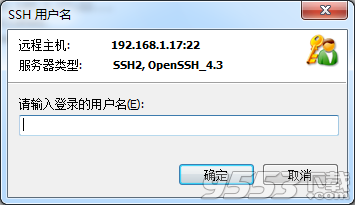
图1:SSH用户名对话框
3.输入用户名后点击“确定”即出现SSH用户身份验证对话框。
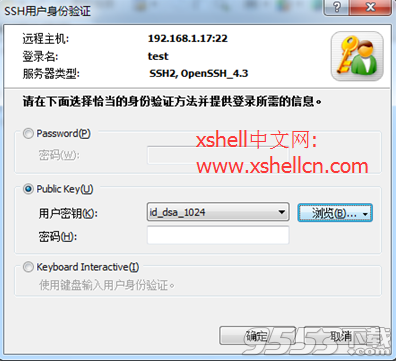
图2:SSH用户身份验证对话框
4.如要进行Password验证,请在“密码”项输入密码后点击“确定”。
5.如要进行Public Key验证,请先在目录中选择用户秘钥后在“密码”项输入所选用户密钥后点击”确定”。
6.如要进行Keyboard Interactive验证,请点击“确定”后回答在连接过程中出现的提问。
以上就是如何连接到SSH会话的全部操作步骤。
关键词: Xshell Xshell教程 Xshell使用教程